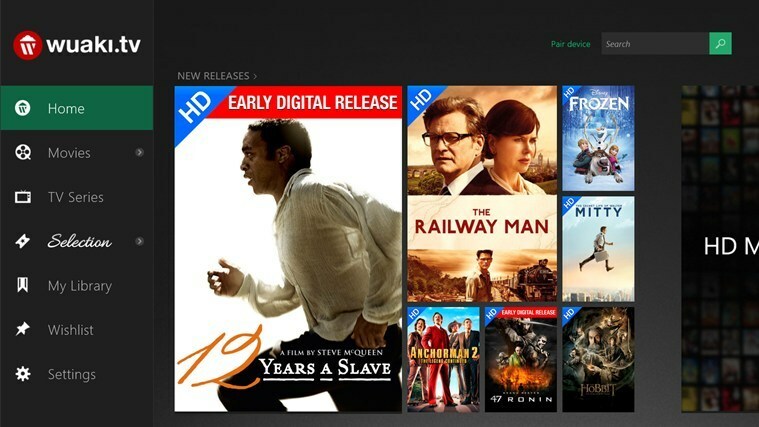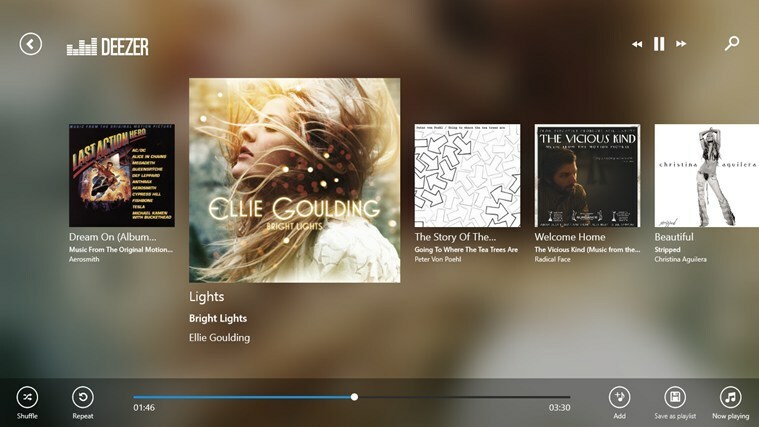Die vertrauenswürdigsten Lösungen für dieses PIN-Problem
- Die PIN ist eine der Anmeldeoptionen, die Windows 11-Benutzer ausprobieren können.
- Als letzten Ausweg müssen Sie möglicherweise den Computer zurücksetzen, um das Problem zu beheben.
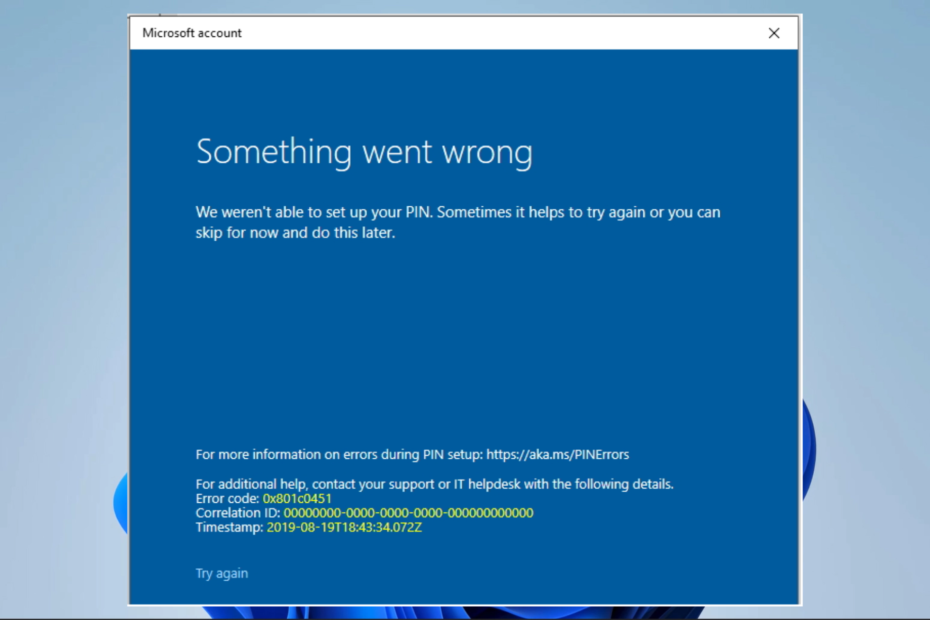
Tritt beim Versuch, eine PIN in Windows 11 einzurichten, die Fehlermeldung „Wir konnten Ihre PIN nicht einrichten“ auf? Das kann frustrierend sein, lässt sich aber glücklicherweise oft leicht beheben.
Unabhängig davon, ob Sie ein erfahrener Windows-Benutzer oder ein Neuling im Betriebssystem sind, dieses Handbuch wird Ihnen den schnellen Einstieg erleichtern. Also lasst uns anfangen!
Warum kann ich unter Windows 11 keine PIN einrichten?
Wie testen, bewerten und bewerten wir?
Wir haben in den letzten sechs Monaten daran gearbeitet, ein neues Überprüfungssystem für die Art und Weise zu entwickeln, wie wir Inhalte produzieren. Anschließend haben wir die meisten unserer Artikel überarbeitet, um echtes praktisches Fachwissen zu den von uns erstellten Leitfäden bereitzustellen.
Weitere Einzelheiten finden Sie hier wie wir bei WindowsReport testen, überprüfen und bewerten.
Unter Windows 11 kann man aus mehreren Gründen keine PIN einrichten. Einige häufige Ursachen sind:
- Probleme mit der Region – Die PIN-Funktion ist in Ihrer Region oder Ihrem Gerät möglicherweise nicht verfügbar.
- System Anforderungen – Ihr Gerät erfüllt möglicherweise nicht die Mindestanforderungen zum Einrichten einer PIN.
- Synchronisierungsprobleme – Möglicherweise haben Sie vor Kurzem eine PIN festgelegt und das System synchronisiert Ihr Konto immer noch.
- Kontoprobleme – Möglicherweise liegt ein Problem mit Ihrem Microsoft-Konto vor, beispielsweise ein abgelaufenes Kennwort, das Sie daran hindert, eine PIN einzurichten.
- GP-Einstellungen – Möglicherweise gibt es in Ihrer Organisation eine Gruppenrichtlinie, die Sie daran hindert, eine PIN einzurichten.
- Widersprüchliche Programme – Einige andere Software- oder Hardwarekonflikte verhindern möglicherweise die Einrichtung der PIN.
Einige Benutzer sind möglicherweise auch mit dem Problem konfrontiert Entfernen der PIN aus Windows 11. Beachten Sie außerdem, dass einige dieser Korrekturen möglicherweise nützlich sind Windows 10. Lassen Sie sich nun einige der besten Lösungen zeigen.
Was soll ich tun, wenn ich die Fehlermeldung erhalte, dass wir Ihre PIN in Windows 11 nicht einrichten konnten?
Bevor Sie erweiterte Korrekturen vornehmen, sollten Sie Folgendes berücksichtigen:
- Wenn Sie ein von Ihrer Organisation bereitgestelltes Gerät verwenden, prüfen Sie, ob eine Gruppenrichtlinie vorhanden ist, die die Einrichtung einer PIN verhindert. In den meisten Fällen benötigen Sie möglicherweise einen Administrator, der Sie bei diesem Vorgang unterstützt.
1. Erstellen Sie ein neues Benutzerkonto
- Drücken Sie Windows + ICH um das zu öffnen Einstellungen App.
- Klicke auf Konten im linken Bereich und wählen Sie dann aus Familie auf der rechten Seite.
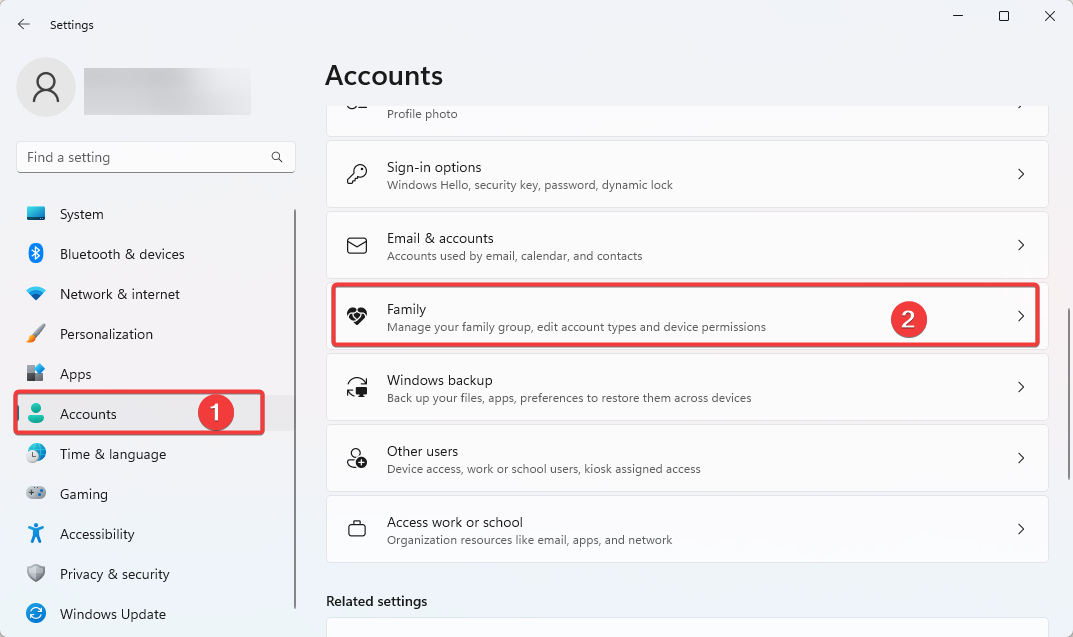
- Scrollen Sie nun nach unten und wählen Sie aus Jemanden hinzufügen.
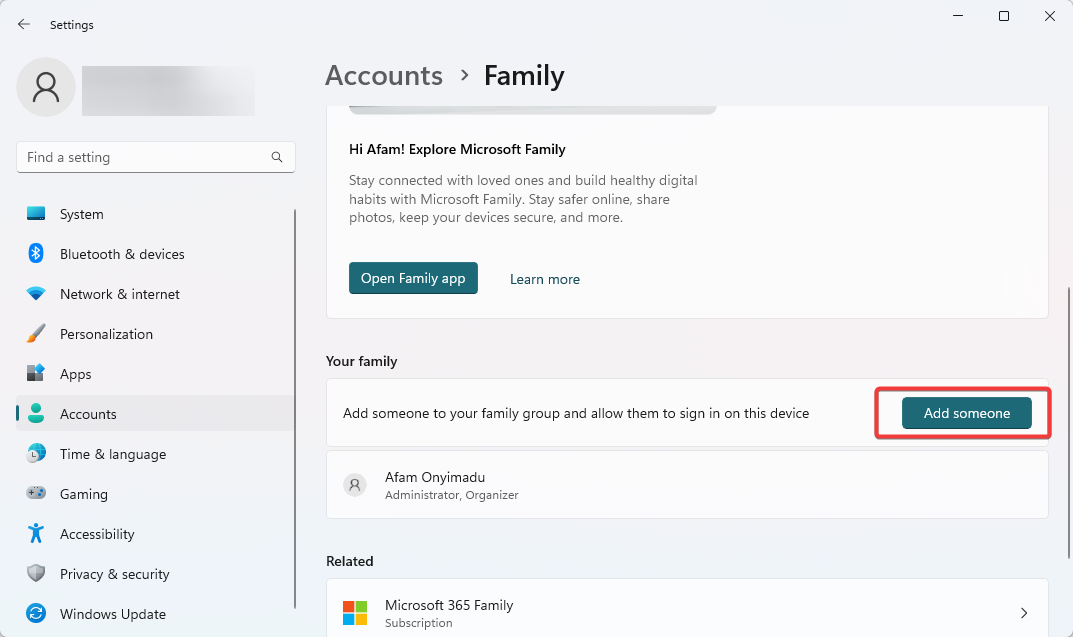
- Sie können wählen, ob Sie die E-Mail-Adresse eingeben oder ein Konto für ein Kind erstellen möchten.
- Folgen Sie einfach dem Assistenten bis zum Ende, melden Sie sich dann mit dem neu erstellten Konto an und prüfen Sie, ob bei Windows 11 immer noch der Fehler „Wir konnten Ihre PIN nicht einrichten“ angezeigt wird.
2. Verwenden Sie die Eingabeaufforderung, um die PIN zurückzusetzen
- Drücken Sie die Taste Windows Taste + X, um das Hauptbenutzermenü zu öffnen, und wählen Sie dann aus Eingabeaufforderung (Admin) oder Terminal (Admin).
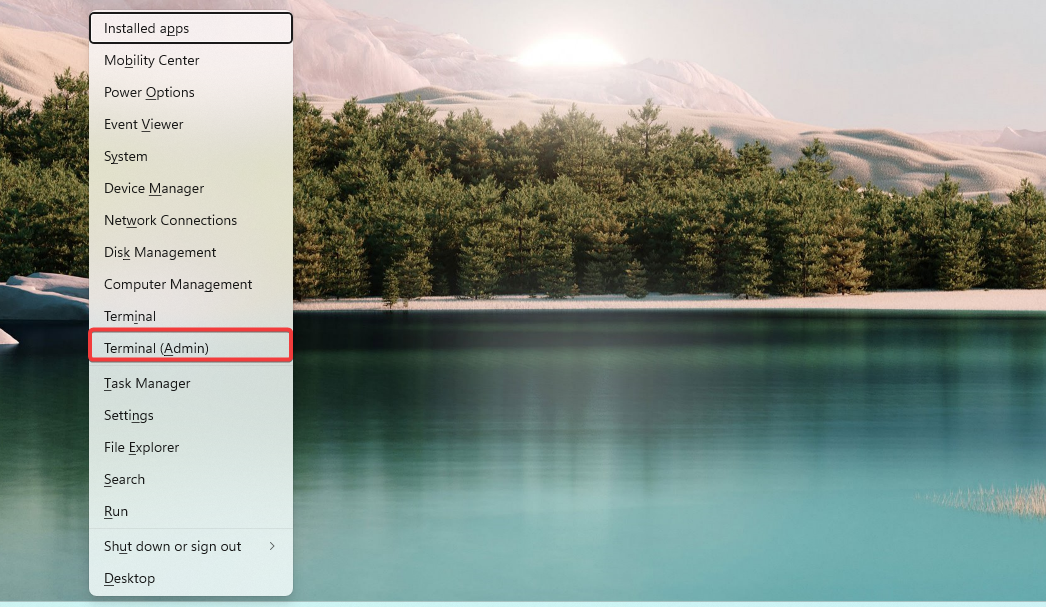
- Geben Sie den folgenden Befehl ein und drücken Sie die Eingabetaste. Ersetzen Sie [Benutzername] durch Ihren Windows-Benutzernamen.
net user [username] * - Wenn Sie zur Eingabe eines neuen Passworts aufgefordert werden, geben Sie eine neue PIN ein und drücken Sie Eingeben.
- Bestätigen Sie die neue PIN, indem Sie sie erneut eingeben und drücken Eingeben.
- Schließe Eingabeaufforderung Fenster.
- So verwandeln Sie einen Router in einen Access Point
- Gelöst: Ihre PIN ist unter Windows 11 nicht mehr verfügbar
- 0x0000042b-Fehler unter Windows 11: So beheben Sie ihn
3. Starte deinen PC neu
- Drücken Sie die Taste Windows + ICH Tasten gleichzeitig auf Ihrer Tastatur drücken.
- Klicke auf Windows Update und auswählen Erweiterte Optionen von rechts.

- Scrollen Sie nach unten und klicken Sie auf Erholung.
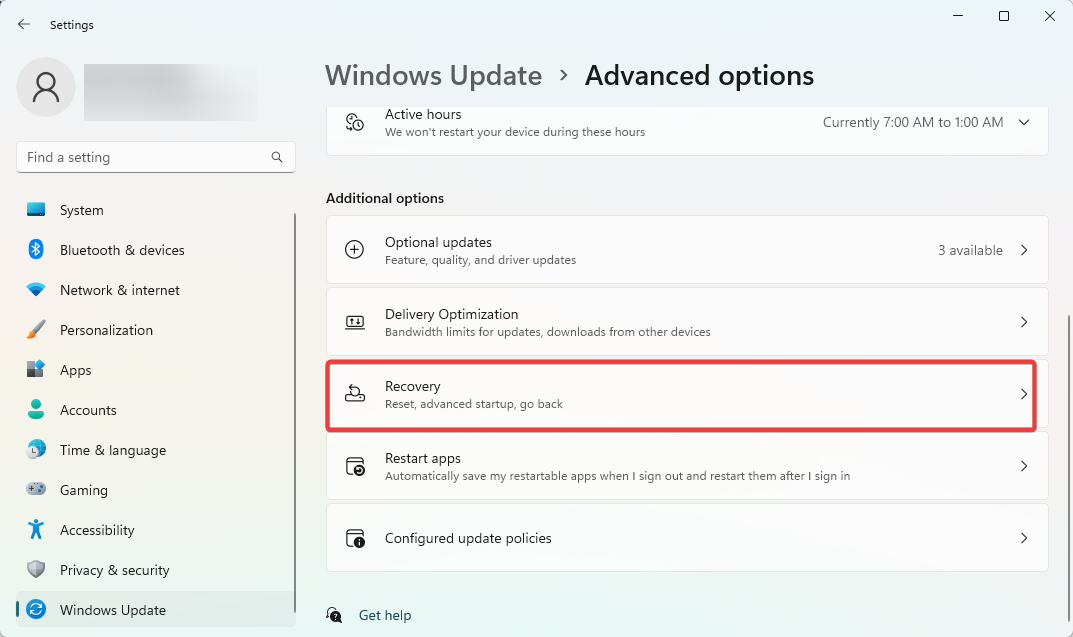
- Drücke den Setzen Sie diesen PC zurück Taste.
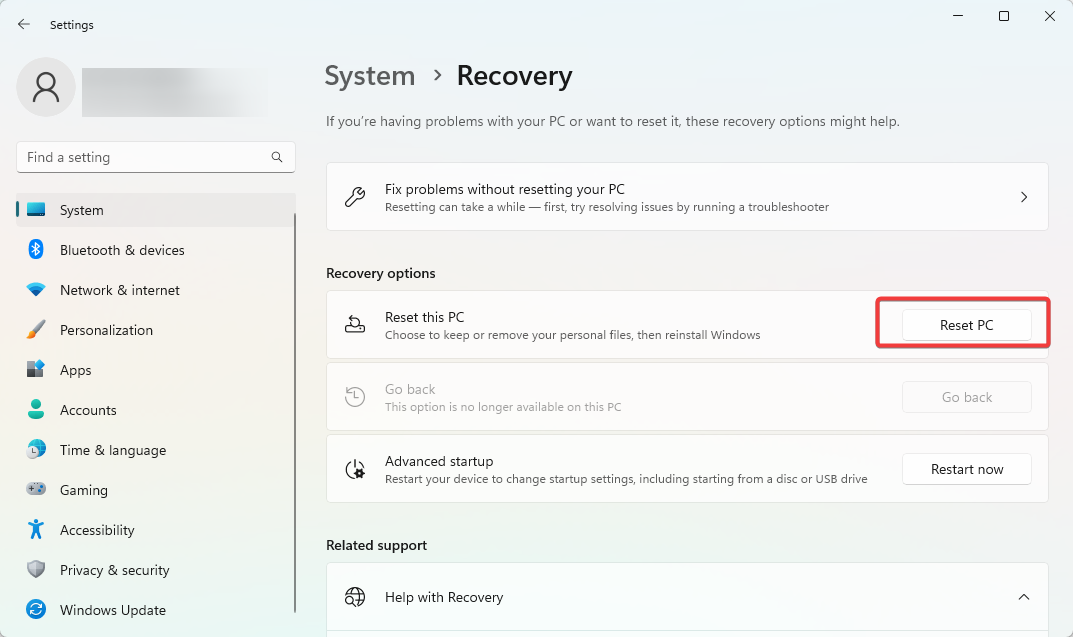
- Wählen Sie, ob Sie Ihre Dateien behalten oder alles entfernen möchten.
- Befolgen Sie die Anweisungen auf dem Bildschirm, um den Vorgang zum Zurücksetzen auf die Werkseinstellungen abzuschließen.
Ein Reset ist auch eine wirksame Methode zur Fehlerbehebung Ihre PIN ist nicht mehr verfügbar Fehler.
Wenn Sie diese Anleitung korrekt befolgt haben, sollte der Windows 11-Fehler „Wir konnten Ihre PIN nicht einrichten“ verschwunden sein. Die PIN ist eine Wichtige Anmeldeoption unter Windows.
Da wir diesen Leitfaden nicht in einer bestimmten Reihenfolge erstellt haben, erwarten wir von Ihnen, dass Sie die Lösung ausprobieren, die für Ihren Fall am relevantesten erscheint.
Bitte teilen Sie uns abschließend im Kommentarbereich unten mit, was funktioniert hat.